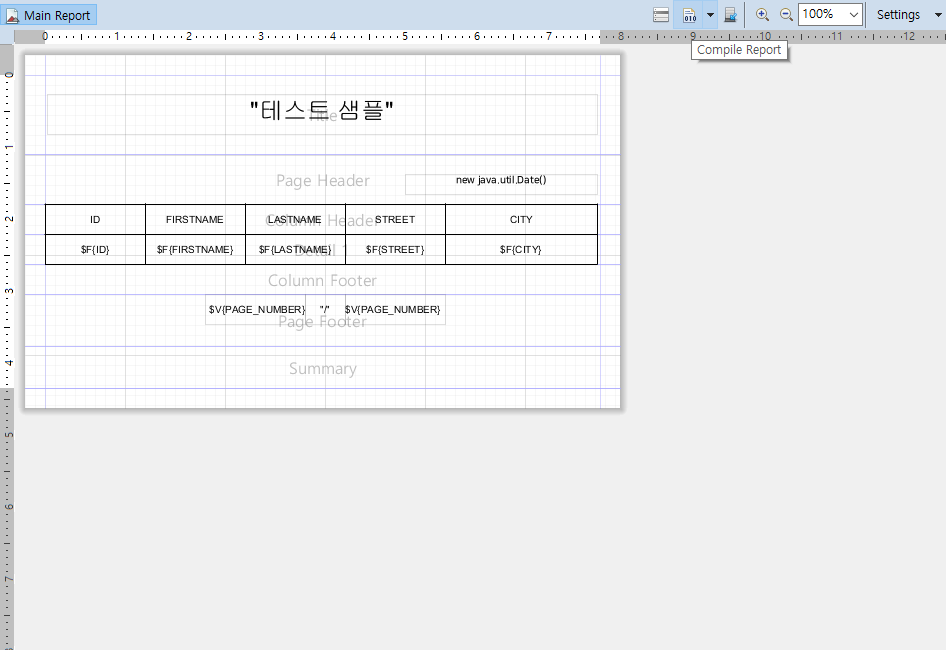JasperReports 사용법
1. JasperStudio 가이드
New > Jasper Report 를눌러 jrxml 파일을 생성합니다.
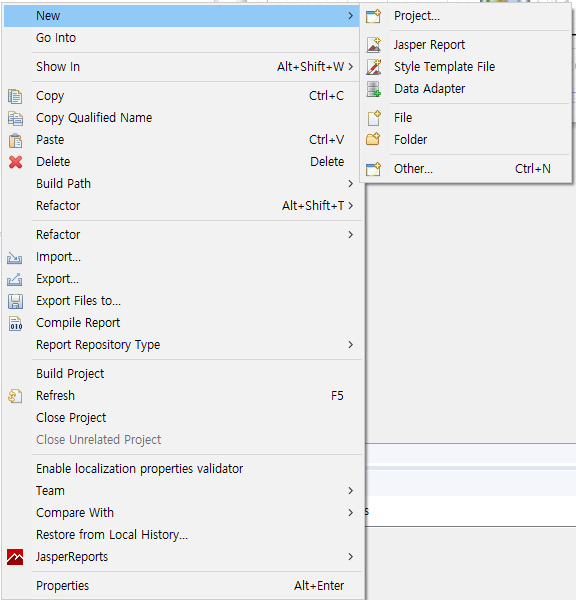
리포트 템플릿을 통해 기본 레이아웃 생성 가능 합니다.
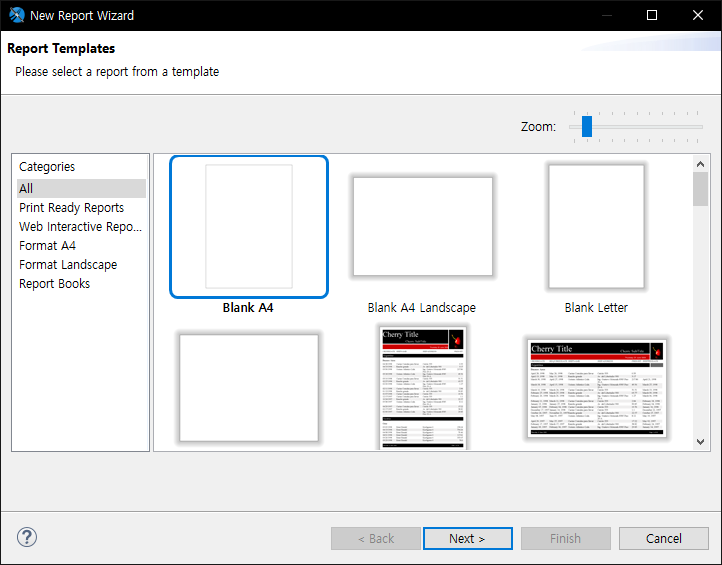
그 후 DB 설정 등이 가능한데, 작업 후에도 가능하므로 Finish 합니다.
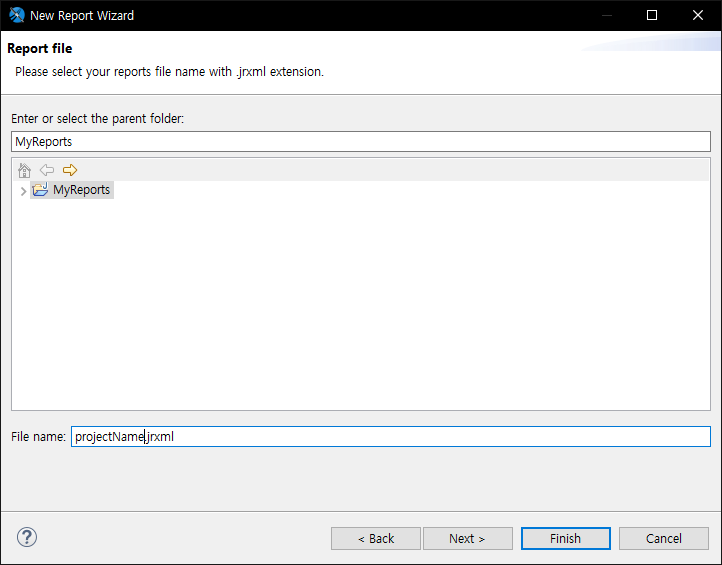
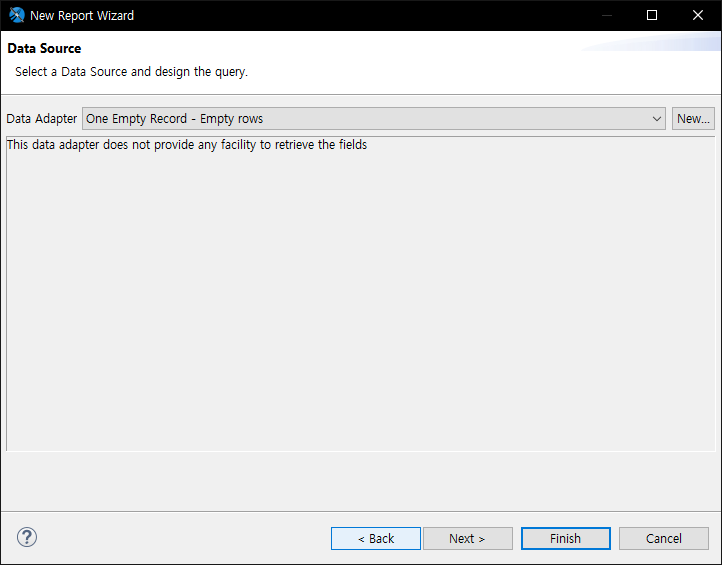
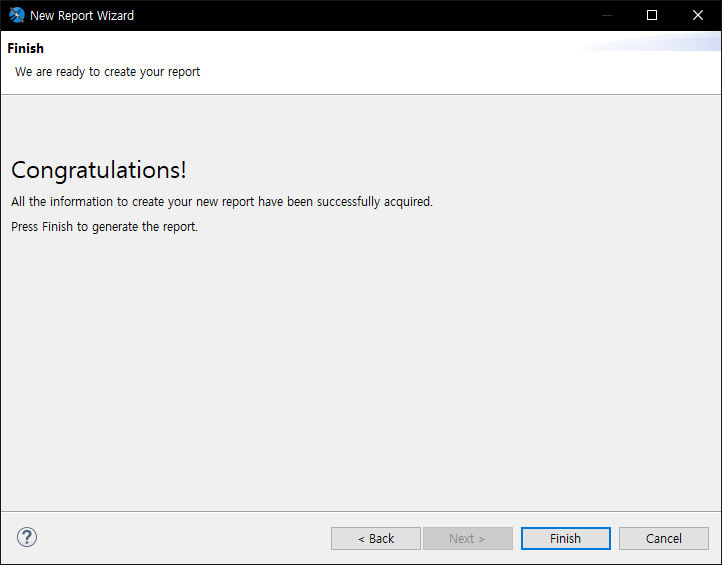
그리고 작업화면에서
드래그앤 드롭을 이용해 텍스트필드
등을 레이아웃에 삽입하거나,
source 탭을 눌러 코드로 작성도 가능합니다.
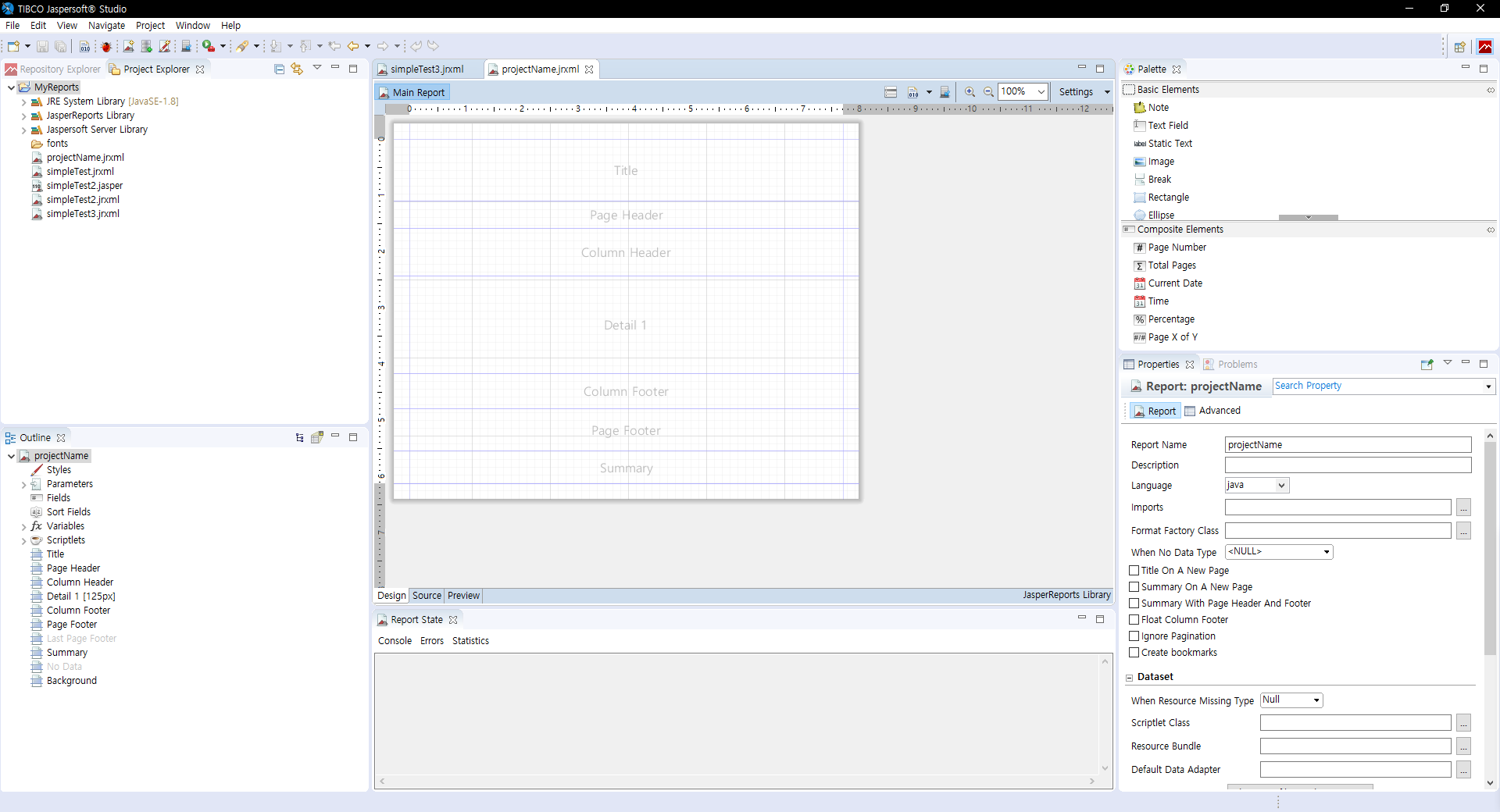
그 후 DB 연동을 위해 Data Adapters에서 우클릭 후

Create Data Adapter를 눌러 원하는 데이터
(현재 예제에서는 MySQL로 진행) 선택 가능 합니다.
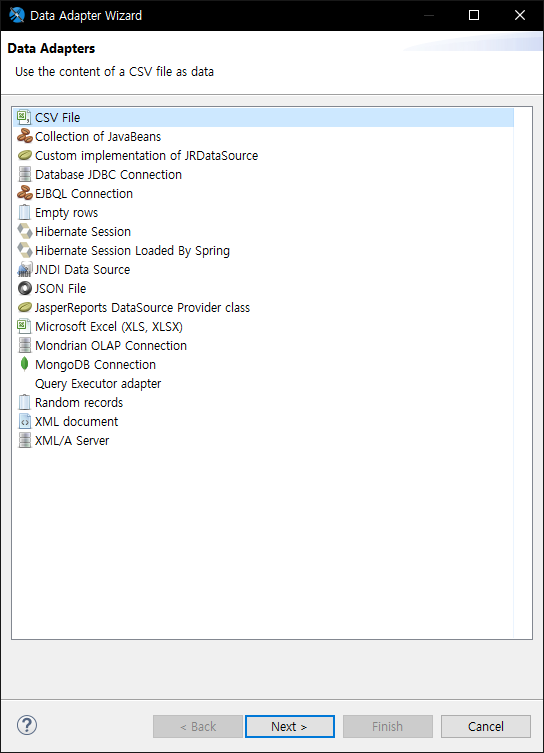
Database JDBC Connection탭을 선택 후 Next
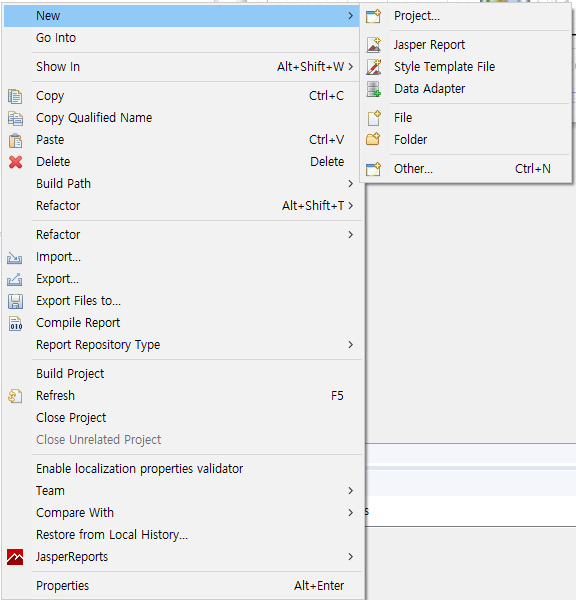
JDBC Driver에서 MySQL을 선택, DB 정보 입력 후
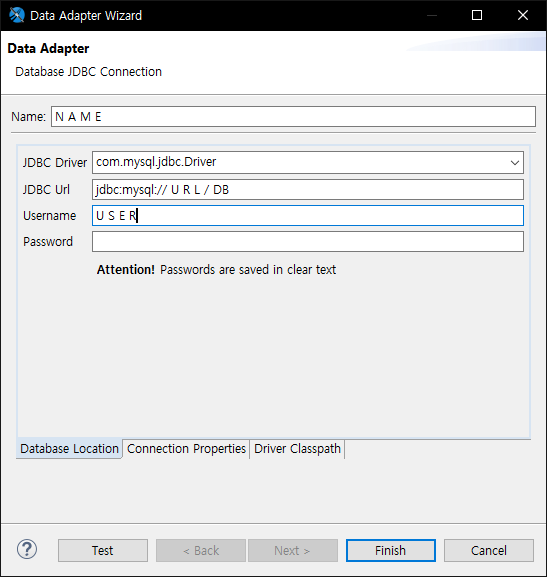
Test 버튼을 눌러, 테스트하여 다음과 같은 창이 나오면 성공입니다.
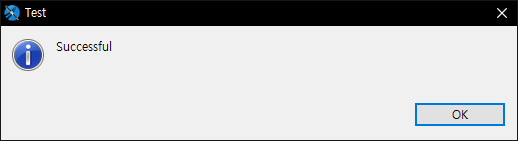
실패 시 Driver Classpath에 maven mysql files를 추가합니다.
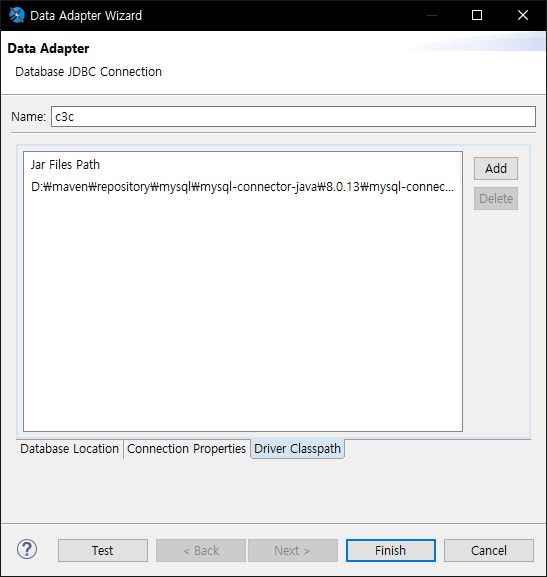
SQL문을 통해 Outline 탭의 Parameters에서
사용 할 수 있는 Data paramers를 설정 할 수 있습니다.
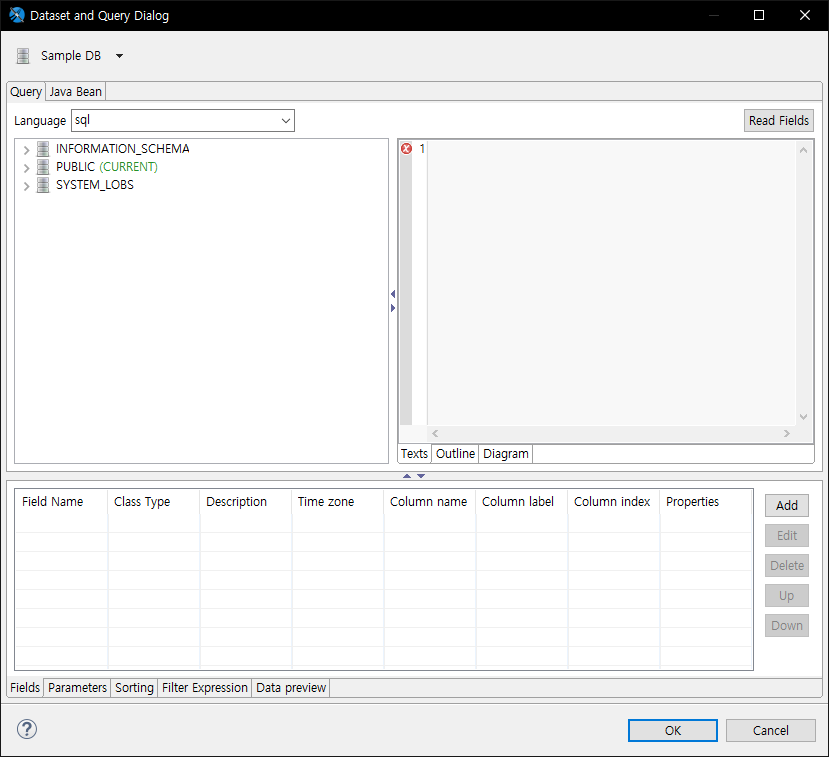
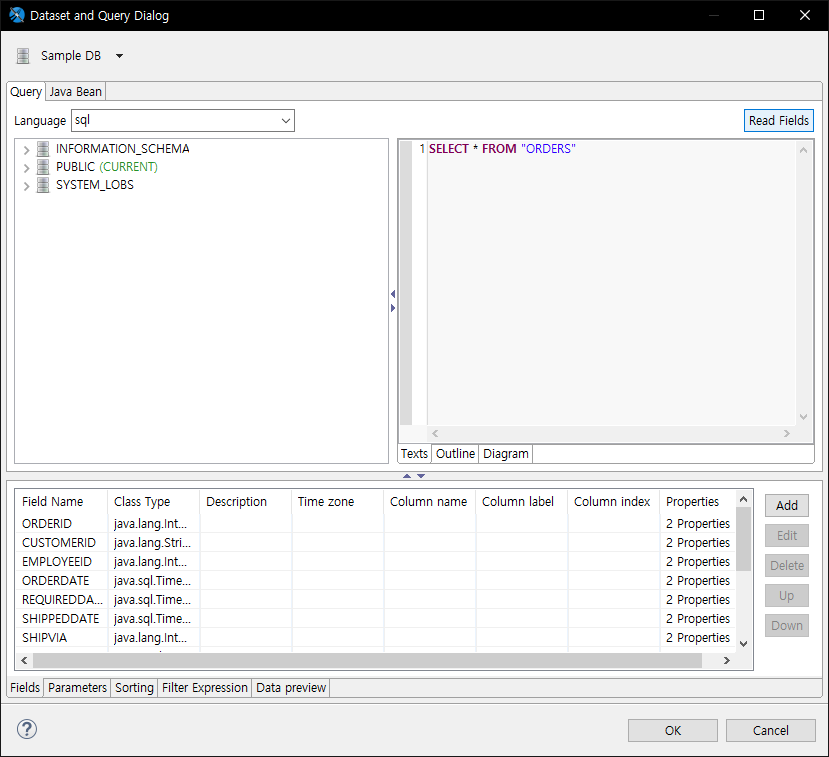
그 후 드래그 앤 드롭 또는 텍스트필드를 생성 후
다음과 같이 입력하여 data를 사용 할 수 있습니다.
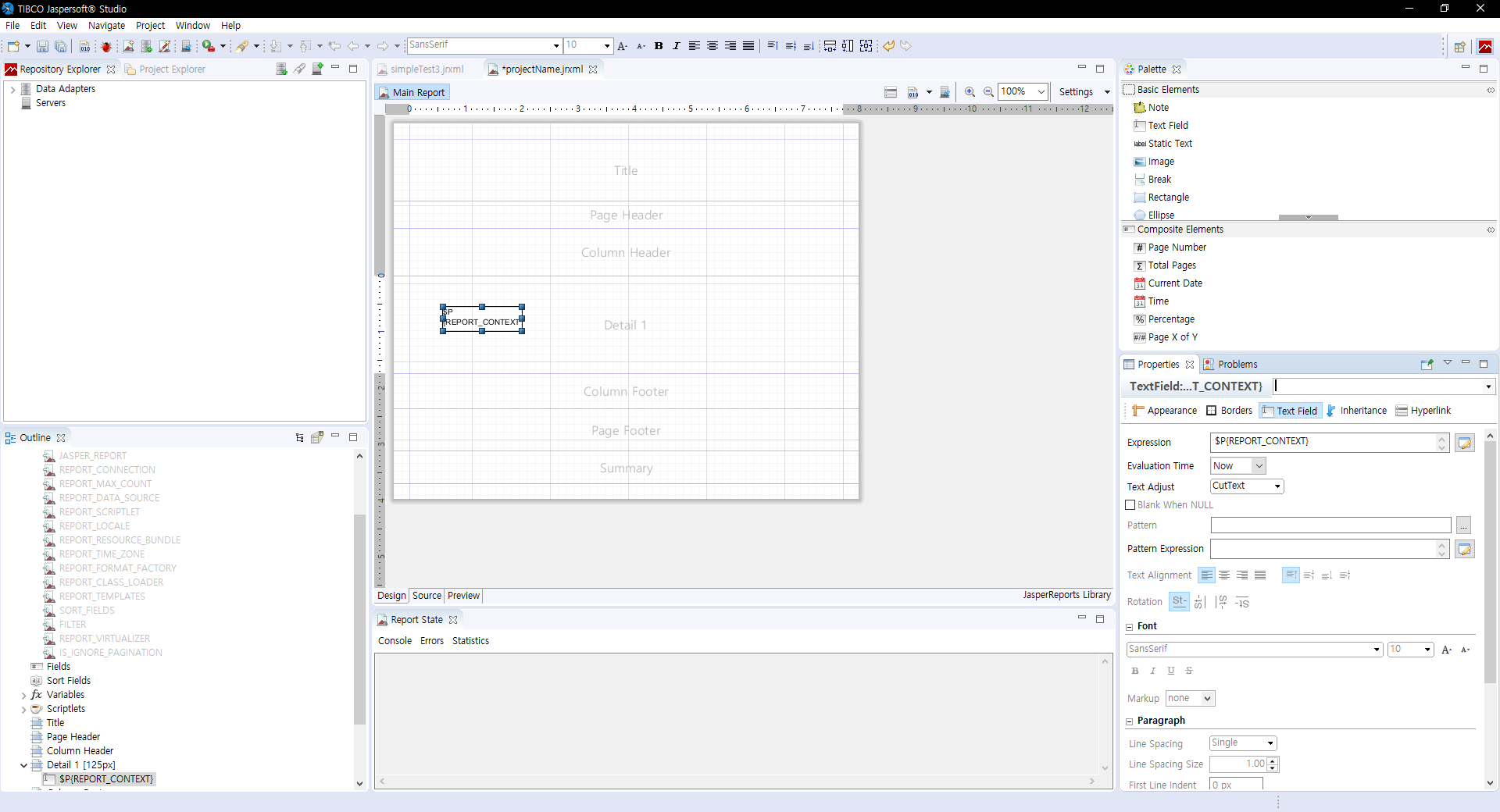
이런 방식으로 간단히 보여줄 페이지를 작성 합니다.
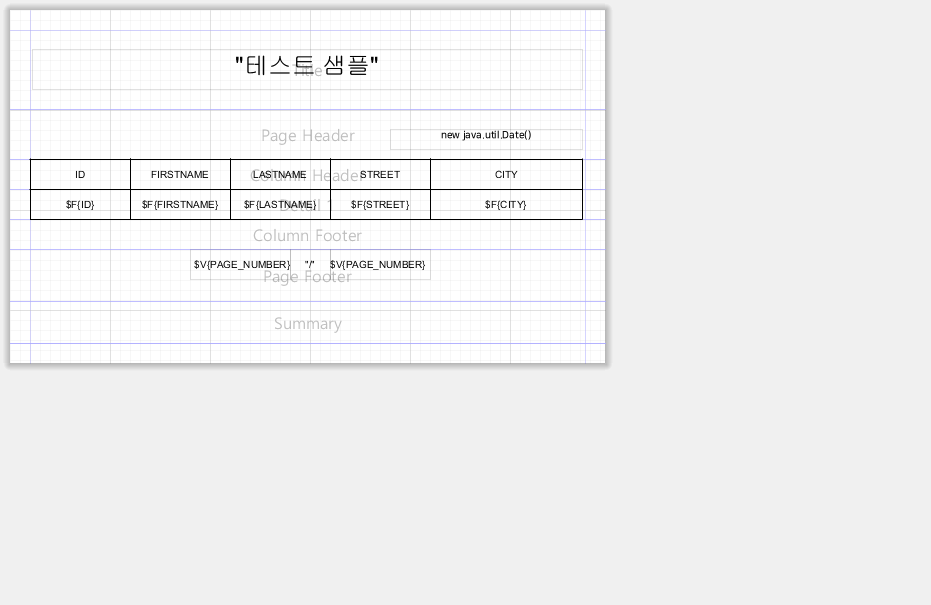
Preview를 누르면 작업 완료 내용을 미리 볼 수 있습니다.
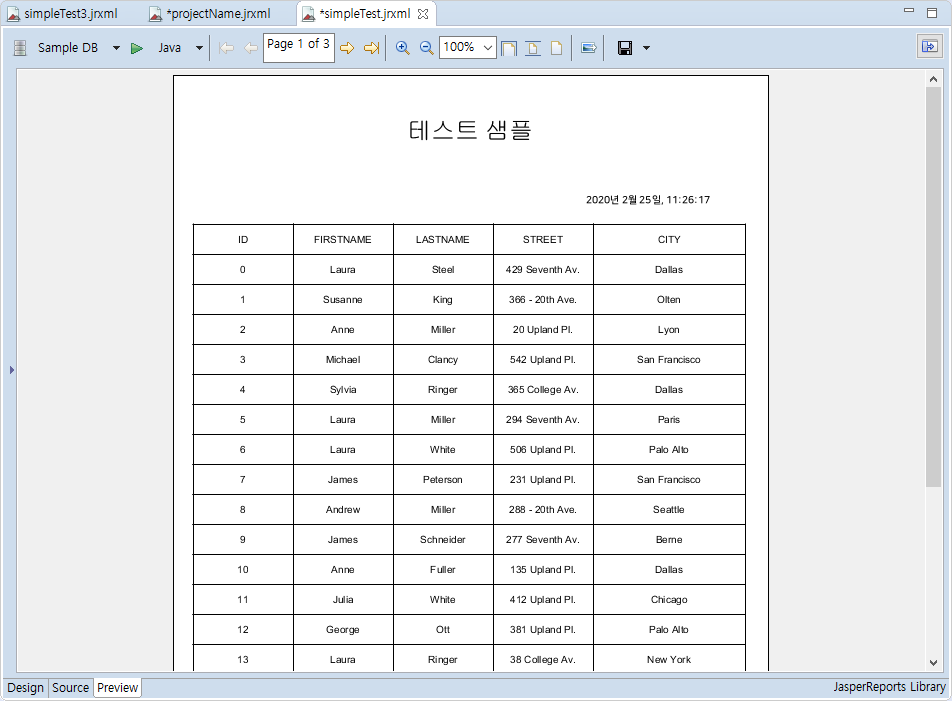
작업이 끝났다면, jrxml파일을 jasper로 컴파일할 수도 있습니다.